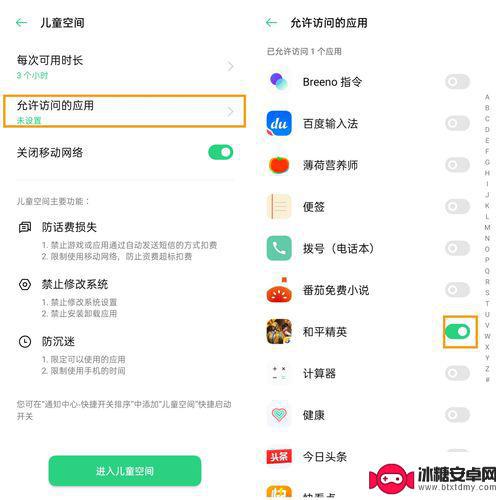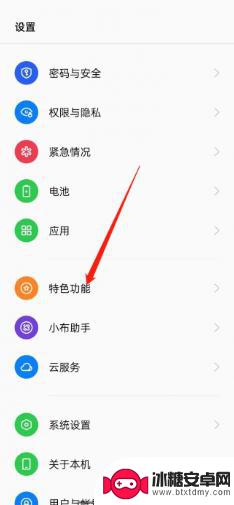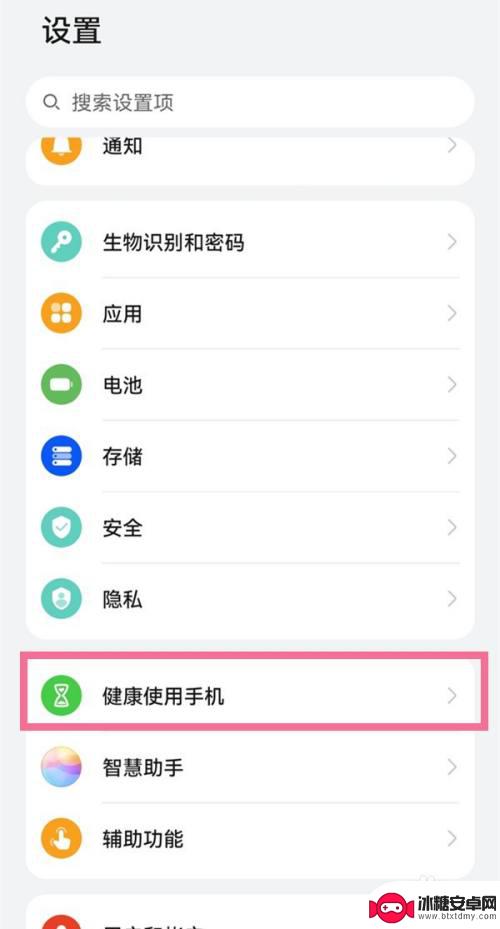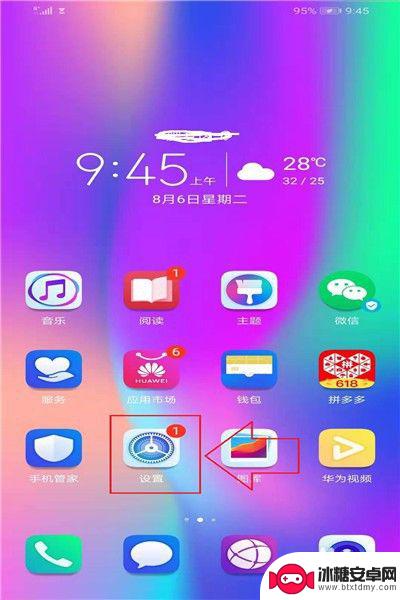oppo手机儿童功能怎么设置 OPPO手机儿童模式设置教程
在现如今数字化时代,孩子们越来越早地接触到各种智能设备,如手机和平板电脑,这也带来了家长们对于孩子使用手机的担忧。为了保护孩子的视力和健康,OPPO手机推出了儿童功能,为孩子提供了更安全、更合适的手机使用环境。如何设置OPPO手机的儿童模式呢?让我们一起来看看OPPO手机儿童功能的设置教程。
OPPO手机儿童模式设置教程

1、首先打开手机中的【设置】,或者下拉通知栏选择右上角的齿轮进入设置;
2、在设置中找到【安全】功能进入设置;
3、选择【儿童空间】选项;
4、进入儿童空间之后,我们可以设置每次使用的时长、允许使用的应用、是否允许儿童使用移动网络等等。
5、如果想要设置儿童每次使用的时间,点击【每次使用时长】。进入儿童空间之后,当时间结束,会跳转至退出界面,需要输入密码才可以退出,而且无法返回桌面,只能退出。
6、如果想要设置儿童允许使用的应用,点击【允许访问的应用】进入设置。选择儿童可以使用的应用(将右侧的开关打开)。
7、关闭移动网络选项关闭后,进入儿童空间后,除了聊天应用,所有应用都无法使用移动网络和WiFi。
以上就是oppo手机儿童功能设置的全部内容,有需要的用户可以按照以上步骤进行操作,希望对大家有所帮助。
相关教程
-
手机儿童功能怎么设置oppo OPPO手机的儿童模式设置步骤
在现代社会中手机已经成为人们生活中不可或缺的工具之一,对于家长来说,他们往往会担心孩子过度使用手机对他们的健康和成长造成负面影响。为了解决这一问题,OPPO手机推出了儿童模式,...
-
oppo儿童空间怎么设置密码 oppo手机儿童空间设置方法
儿童时期是孩子们成长过程中最为关键的阶段之一,而oppo儿童空间则为家长们提供了一个安全、健康的数字环境,让孩子们能够在其中探索、学习和娱乐,为了确保孩子们在使用oppo儿童空...
-
手机设置了儿童空间怎么解除 手机儿童模式取消方法
手机设置了儿童空间怎么解除,在现代社会中,手机已经成为人们生活中不可或缺的一部分,对于一些家长来说,他们可能会担心孩子过度使用手机对视力和学习造成影响。为了解决这个问题,手机厂...
-
如何设置儿童玩手机时间 如何在手机上设置孩子的游戏时间控制
在当今数字化时代,儿童玩手机已成为普遍现象,如何合理设置儿童玩手机的时间成为了许多家长面临的难题。毕竟在正确的时间和方式下使用手机,可以为孩子提供一种有益的学习和娱乐工具,但过...
-
儿童春节抖音文案(儿童春节抖音文案怎么写)
大家好,今天来为大家解答关于儿童春节抖音文案这个问题的内容,还有对于儿童春节抖音文案怎么写也是一样,很多人还不知道,今天就让我来为大家分享这个问题,现在让我们一起来看看吧!1小朋友...
-
oppo手机最低电量怎么设置 OPPO手机的低电量模式设置步骤
oppo手机最低电量怎么设置,OPPO手机作为一款备受欢迎的智能手机品牌,其强大的性能和优质的用户体验一直备受用户追捧,不仅如此,OPPO手机还拥有一项贴心的功能——低电量模式...
-
苹果手机如何位置设定 如何在苹果手机上设置定位功能
苹果手机是一款功能强大的智能手机,其中的定位功能更是为我们的生活带来了极大的便利,在苹果手机上设置定位功能非常简单,只需要进入设置,点击隐私选项,然后找到定位服务,打开即可。通...
-
怎么设置手机电信参数设置 中国电信4g手机apn配置
在现代社会中手机已经成为人们生活中不可或缺的重要工具,为了能够更好地使用手机上网和通讯,设置正确的电信参数是非常关键的。特别是对于中国电信4G手机用户来说,正确配置APN参数是...
-
苹果手机延时摄像怎么关闭 苹果相机取消延时拍摄原因
苹果手机的延时摄像功能在拍摄照片时可能会造成一定的困扰,许多用户不知道如何正确关闭延时摄像或取消延时拍摄,苹果相机取消延时拍摄的原因可能是因为用户误操作或者设置问题。在使用苹果...
-
苹果手机如何变回浅色系 苹果设备深色主题怎么设置
苹果手机的深色主题一直备受用户喜爱,但有时候我们也想尝试一下浅色系的风格,苹果设备的深色主题设置简单方便,只需要进入设置,选择外观与亮度,然后切换到浅色模式即可。这样不仅能让手...